VirtualHardwares硬件虚拟工具是一款虚拟硬件信息工具,可以帮助用户产生虚拟的硬件信息,但是并不会真的修改硬件信息,用户只需要重启电脑,硬件信息就会回到原来的状态。
软件介绍
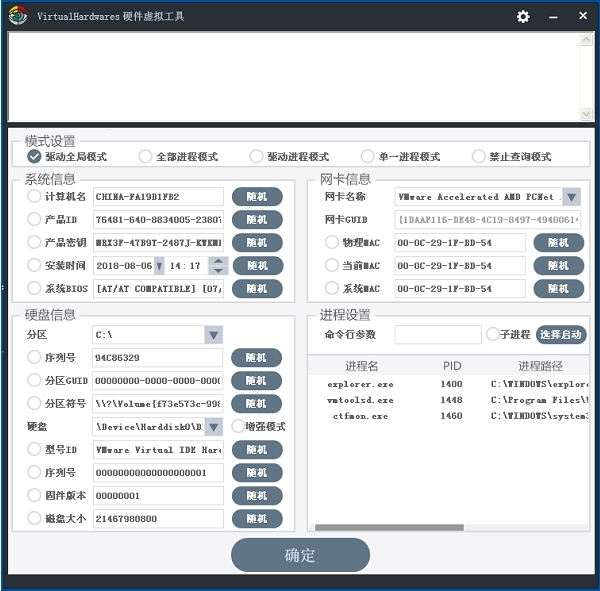
VirtualHardwares是一款虚拟硬件信息修改工具,可以虚拟修改用户电脑的硬件信息,并不是真正的修改硬件信息,而是通过虚拟来修改显示的信息,可以通过开关软件功能来恢复原样,软件支持多种模式,不同的模式提供不同的功能和修改选项,也支持不同进程虚拟不同硬件信息,他是完全可定制化的。通过这款软件可以轻松的虚拟出专业的硬件信息,软件不会受到硬件的限制,可以任意自定义修改。
软件特色
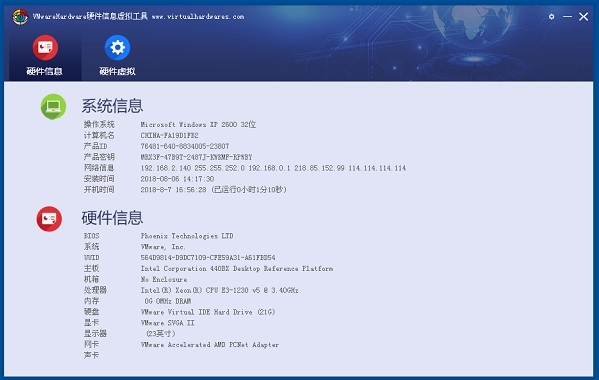
兼容性强
支持所有windows32/64位系统(xp-win10)
支持VMware Workstation Pro虚拟机
全面兼容32/64位进程
重启恢复原始硬件信息状态
不破坏任何软件和硬件
多重虚拟
支持驱动级系统全局虚拟
支持对所有进程虚拟
支持对精准进程ID虚拟
支持启动新的进程虚拟
支持以上4种模式禁止查询硬件信息
可定制化
VirtualHardwares硬件虚拟工具支持自定义硬件信息进行虚拟一份新硬件信息
可根据虚拟模式来虚拟不同硬件信息,
完全可定制化
丰富参数
系统信息虚拟:计算机名,产品ID,系统安时间
网卡信息虚拟:当前、物理、操作系统的MAC地
硬盘分区信息虚拟:硬盘序列号、硬盘型号、硬盘
大小、硬盘固件版本、硬盘分区序列号
使用教程
1.1.修改硬盘序列号
硬盘有硬盘序列号,硬盘固件版本,硬盘型号ID,硬盘大小。这些信息我们都可以虚拟一份
1.选择您操作的硬盘
2.勾选您要操作的硬盘信息
3.纯手工输入您需要虚拟的硬盘硬件信息
4.点击随机按钮,随机生成一份
5.点击确定按钮
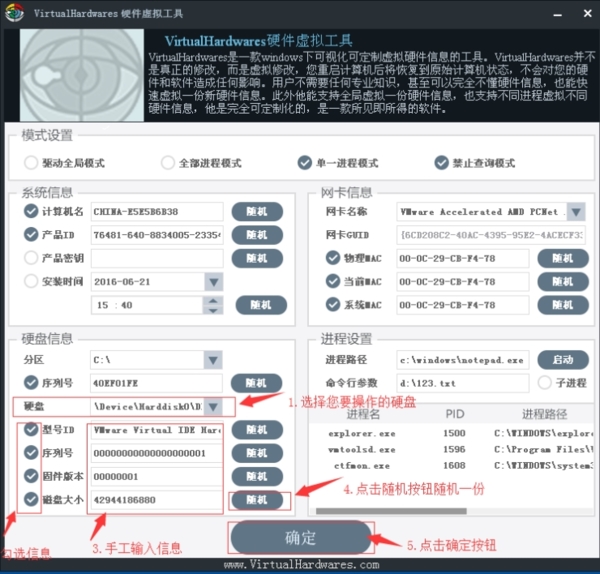
1.2.修改分区序列号
分区序列号是您硬盘分区后(C盘 D盘)每个盘符都有的一个序列号,您可以对分区的序列号进行虚拟,重启计算机将恢复您的分区序列号初始化状态
1. 选择您操作的分区
2. 纯手工输入您需要虚拟的分区序列号
3. 点击随机按钮,随机生成一份
4. 点击确定按钮
操作流程如下所示示
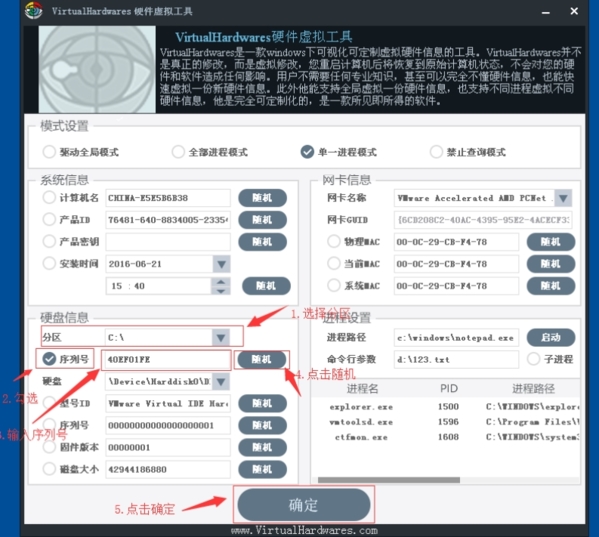
1.3.修改网卡MAC地址
网卡MAC码是由全球惟一的一个固定组织来分配的,未经认证和授权的厂家无权生产网卡。每块网卡都有一个固定的卡号,并且任何正规厂家生产的网卡上都直接标明了卡号,一般为一组12位的16进制数。其中前6位代表网卡的生产厂商 您可以虚拟物理网卡MAC,当前网卡MAC和操作系统的网卡MAC地址
1. 选择您要操作的网卡
2. 勾选操作选项
3. 纯手工输入网卡MAC地址
4. 点击随机按钮来随机生成一份
5. 点击确定按钮
操作流程如下所示

网卡地址怎么修改
网卡MAC码是由全球惟一的一个固定组织来分配的,未经认证和授权的厂家无权生产网卡。每块网卡都有一个固定的卡号,并且任何正规厂家生产的网卡上都直接标明了卡号,一般为一组12位的16进制数。其中前6位代表网卡的生产厂商
1、选择网卡
2.随机一个MAC地址
3.确定
操作流程如下所示

为什么网卡MAC地址修改失败?
答:这种情况一般是网卡不支持修改MAC地址(比如USB无线网卡)
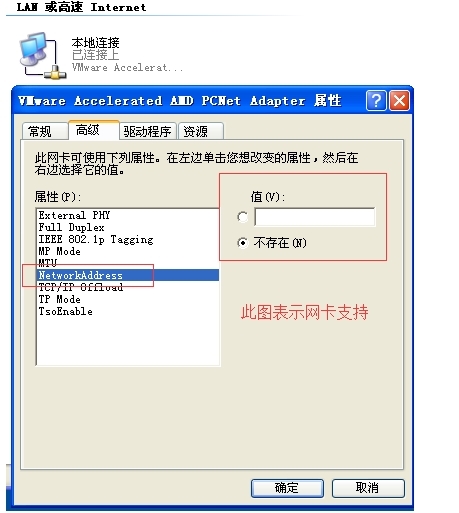
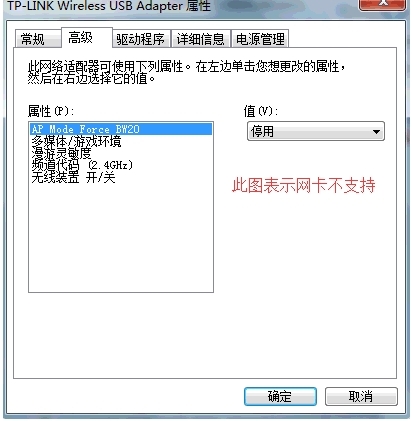
为什么重启网卡失败?
答:这种情况一般是网卡被其他程序独占打开了,导致程序重启网卡失败,可以尝试手动禁用网卡在启动或重启计算机
怎么恢复原状
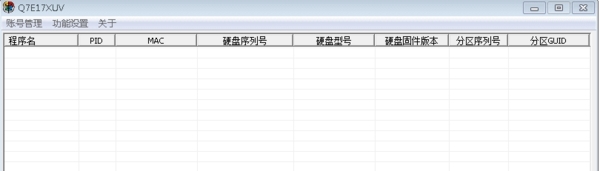
在软件中用户想要修改自己的虚拟硬件信息就需要去勾选选择自己的硬件,那么在修改完自己的硬件信息之后呢?该怎么让硬件恢复原来的状态,很多用户在修改之后不知道怎么去恢复,下面小编为大家带来恢复方法。
1、用户在修改的时候需要勾选自己要修改的硬件,在取消的时候只要取消勾选就可以了。
2、点击确定无需重启计算机即可完成恢复。
3、也可以使用快捷恢复按钮"一键恢复"
4、恢复方法非常的简单。
常见问题
1.本软件对电脑软件硬件有损坏吗?
硬件:本软件是虚拟修改,并非正真修改,重启计算机将恢复您的原始计算机状态。因此本软件不会对您的硬件有任何损坏。
软件:本软件是虚拟设置操作系统和软件信息,不会真正的修改操作系统和软件的设置。
注意:某些软件会根据硬件信息来生成序列号和注册码,您的虚拟操作可能会使您的机器码改变,导致您正常使用的序列号或者注册码无法正常使用。(使用本软件表明您已经同意此操作,在使用过程中出现任何未知预料的错误将于本人无关)。
装机必备软件





































网友评论